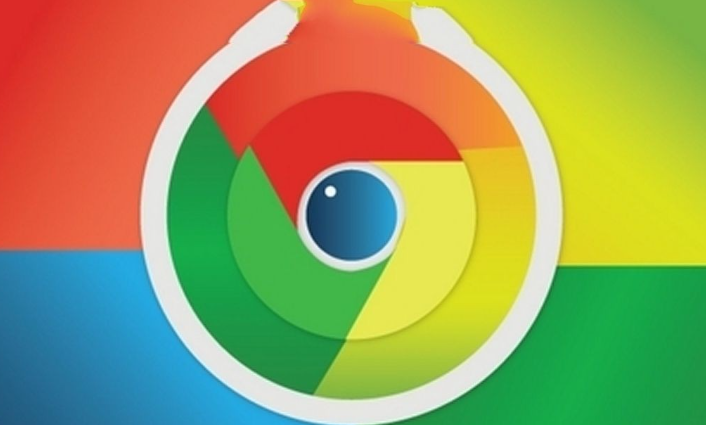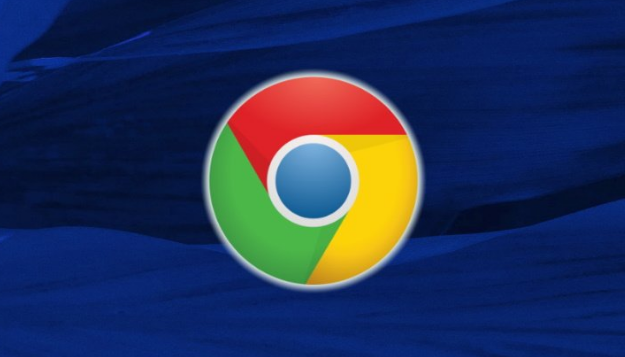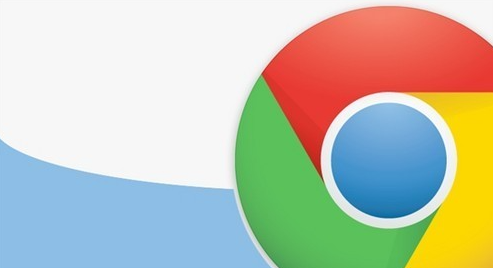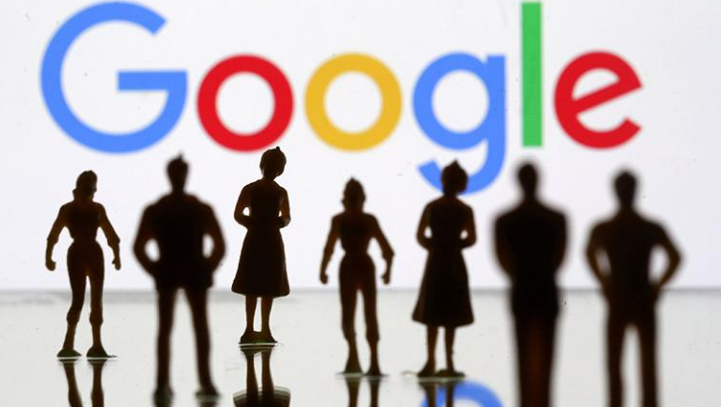
1. 启用密码导入功能:在Chrome地址栏输入chrome://flags,搜索password import,将右侧的Default改为Enable,点击Relaunch重启浏览器。重启后进入chrome://settings/passwords页面,就能看到密码导入选项。
2. 密码导入格式与操作:使用文本编辑器(非Windows自带记事本)新建文件,命名为Chrome导入密码.csv,第一行保持name,url,username,password固定格式,从第二行开始按名称、url连接、用户名、密码的顺序输入数据,如58同城,https://passport.58.com/login,djc8,djc8。保存后,在Chrome浏览器的密码设置页面点击【导入】按钮,选择该CSV文件即可。
3. 密码导出步骤:打开Google Chrome,点击右上角个人资料图片,点击钥匙形状符号进入密码设置页面。在“已保存密码”部分,点击右侧对应“已保存密码”的三个点,选择导出密码,再次确认后输入PIN码或生物识别信息,选择保存位置并点击保存。
4. 手机Chrome浏览器密码查看与管理:在手机上打开谷歌浏览器应用,点击右上角三个点图标,选择“设置”,找到并点击“密码”或“密码管理”,可查看已保存的用户名和密码,但目前手机谷歌浏览器没有直接导出密码的功能,可手动记录或使用安全的密码管理器应用来管理这些信息。